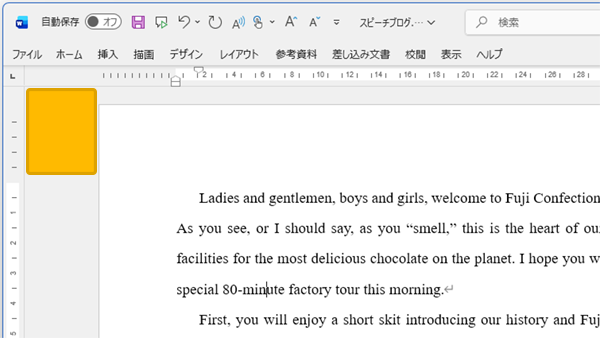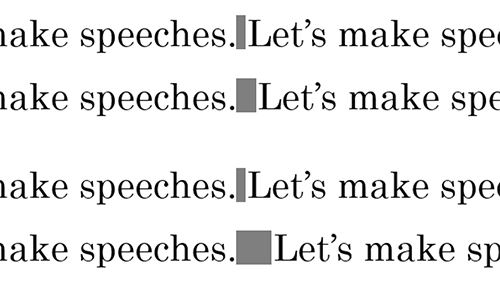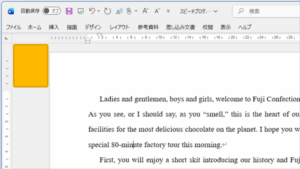Word|ダブルスペースを実現する!行間設定を使わない正しい設定方法とは?
ダブルスペースとは「行間に1行分の余白を空ける」のが目的

コンテストに応募する際、原稿作成で「ダブルスペース」を指定される時があります。「ダブルスペース」とはタイプライターの時代に「行間に1行分を空ける」設定のこと。Wordでは行間そのものを自由に設定できるため、ダブルスペースという概念は存在せず、専用の設定項目もありません。Wordでダブルスペース風の行間を簡単に設定する方法をご紹介します。
ダブルスペースの誤解:行間を2行にしてしまう
「ダブルスペース」にまつわる最も多い誤解が「行間を倍にする」というものです。基本的な発想自体は間違ってはいないのですが、Wordでは「行間」そのものが自由に設定できますので、元々が広めの行間になっている文書を「さらに倍の行間」にすれば、とんでもなく広い隙間になってしまいます。
同様に「ダブルスペース」を指定された学生から預かったスピーチ原稿が、とてつもなく広い行間になっていることがよくあります。そのWordファイルを確認すると、下の画像のように[段落]設定の[行間]が「2行」になっていることに気付きます。これがまさにダブルスペースに関する誤解です。
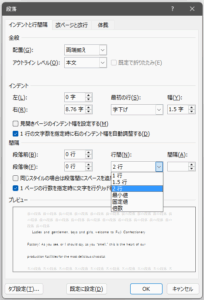
※クリックで拡大できます。
Wordの段落設定にある[行間]で「2行」を選ぶと、既にWordで設定されている1行分の行間が倍になります。これ自体はWordの正常な挙動です。ダブルスペースを設定するつもりで、何だか行間が広くなりすぎたと思う場合には、[段落]設定の[行間]は「1行」に戻し、次の方法を試してください。
"ダブルスペース風"の行間設定には「行数設定」を使う
最も簡単に「ダブルスペース風」の行間を設定するには、おなじみの[ページ設定]を使います。新規文書を作成すると、標準状態ではA4判、上35mm・下30mmのマージンが設定されますので、この状態を前提として説明します。
まずは、[レイアウト]タブを開き、[ページ設定]グループの右下隅にある小さな矢印[↘](ダイアログボックス起動ツール)をクリックして[ページ設定]を開きます。そこで、[行数]を「30行」に設定します。これだけでダブルスペース風の行間が再現できます。※文書全体が10.5ptまたは11ptの英字フォントを想定しています。
「本当にこれだけ?」と思われるかもしれませんが、以下の画像をご覧ください。画像Aがいわゆる「シングルスペース」で、一切の行間がなく詰まった行送りになっているWord原稿。画像Bが「行数を30行」にした「ダブルスペース風」の行送りです。
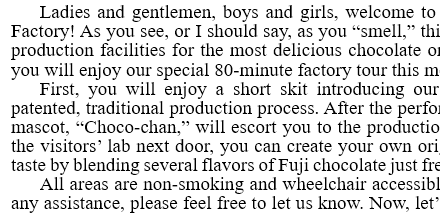
■画像A:シングルスペース 設定
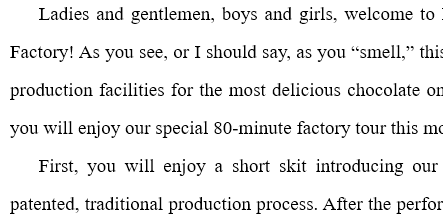
■画像B:ダブルスペース風 設定
「ダブルスペース風」の設定では、「シングルスペース」の倍の行間になっているのが分かります。これが本来あるべき「ダブルスペース」の行間です。ページ設定の「行数設定」だけで、ここまで簡単に「ダブルスペース風」が再現できるのです。
しかし厳密には、フォントの大きさやマージンの広さによって、30行という行数設定でいつも「ダブルスペース風」になるとは限りません。その場合には、上記の比較画像を参考にして、おおむね「ダブルスペース」になるよう、行数を調整してみてください。行数を増やせば行間が詰まり、行数を減らせば行間は増えます。
タイプライターが今やPCの時代になっても、このような設定表現が残り続けているのは面白いですよね。それほどタイプライターの存在が大きなものだったのでしょう。
■ あわせて読みませんか?

お問い合わせ
講演会・セミナー講師、
コンテスト審査員、執筆のご依頼など